Jak opravit zmrazení a selhání aplikace na Essential Phone PH1
Tipy A Triky Pro Android / / August 05, 2021
Smartphony, které jsou dnes dostupné na trhu, jsou výkonné. Poskytnuté konfigurace jsou pozoruhodně dobré a slibují nejlepší výkon. Bez ohledu na to, jak dobrá je konfigurace, z dlouhodobého hlediska se uživatelé smartphonů potýkají se snížením výkonu. Někdy vám dokonce i zcela nový smartphone může způsobit vážné problémy, jako je zamrznutí nebo selhání aplikace. Tyto problémy na novém smartphonu mohou být opravdu nepříjemné. Není však třeba se bát, můžete se těchto věcí zbavit různými způsoby. Přečtěte si a zjistěte, jak můžete opravit zamrzání a selhání aplikací na Essential Phone PH1.
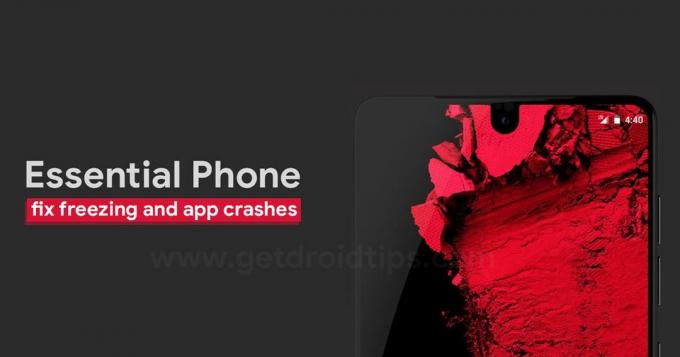
Obsah
-
1 Způsoby, jak opravit zamrznutí a selhání aplikace na Essential Phone PH1
- 1.1 Poskytněte dostatek místa v paměti
- 1.2 Vymažte mezipaměť aplikace
- 1.3 Znovu nainstalujte aplikaci
- 1.4 Vymažte oddíl mezipaměti
- 1.5 Obnovení továrního nastavení
Způsoby, jak opravit zamrznutí a selhání aplikace na Essential Phone PH1
Za největší problémy s výkonem zařízení jsou považovány problémy jako zmrazení a selhání aplikace. Většina uživatelů to uvidí v důsledku vážných problémů se zařízením. Tento problém však můžete vyřešit provedením několika jednoduchých kroků ve většině případů. Nelze však popřít šanci na vážné poškození zařízení. Než získáte technickou pomoc a utratíte peníze za opravu, doporučujeme vyzkoušet níže uvedené kroky.
Poskytněte dostatek místa v paměti
Nedostatek úložného prostoru může být velkou příčinou těchto problémů. Pro správné fungování zařízení byste měli vždy udržovat dostatečné množství úložného prostoru. Chcete-li vědět, jak spravovat paměťový prostor na Essential pH1, klikněte prosím tady.
Vymažte mezipaměť aplikace
Pokud čelíte problému s konkrétní aplikací, může to být problém s aplikací. Oprava zde vymaže mezipaměť aplikace pro tuto jednotlivou aplikaci. Postup je následující:
- Otevřete nastavení
- Klepněte na aplikace
- Najděte aplikaci, se kterou se potýkáte s problémem, a klepněte na ni
- Klepněte na úložiště
- Klepněte na jasné údaje
Znovu nainstalujte aplikaci
Pokud vymazání mezipaměti aplikace problém s aplikací nevyřešilo, můžete zvážit její opětovnou instalaci. Nejprve byste měli odinstalovat aplikaci, znovu ji stáhnout a nainstalovat.
Vymažte oddíl mezipaměti
Pokud problém způsobuje zamrznutí systému nebo selhání více aplikací, můžete zvážit vymazání mezipaměti systému. Postup je následující:
- Vypněte zařízení
- Spusťte zařízení do režimu obnovení stisknutím a podržením tlačítka Domů, tlačítka pro zvýšení hlasitosti a tlačítka napájení
- V režimu obnovení vyberte možnost Vymazat oddíl mezipaměti
Obnovení továrního nastavení
Pokud pro vás vymazání mezipaměti nefungovalo, konečné řešení, které máte, je obnovení továrního nastavení. Nezapomeňte si zálohovat důležitá data, protože tím vymažete všechna data v zařízení. Kroky k obnovení továrního nastavení jsou:
- Vypněte zařízení
- Spusťte zařízení do režimu obnovení stisknutím a podržením tlačítka Domů, tlačítka pro zvýšení hlasitosti a tlačítka napájení
- V režimu obnovení vyberte možnost Vymazat data / obnovit tovární nastavení
Doufám, že tato příručka byla užitečná pro pochopení jak opravit zmrazení a selhání aplikace na Essential Phone PH1. Pokud máte nějaké dotazy nebo zpětnou vazbu, zanechte prosím níže komentář.
Obdivovatel přírody, filmů, kol a rockové hudby. Příjemný den ho potěší Beatles. Pink Floyd ho nechal v klidu spát.


![Jak nainstalovat AOSP Android 9.0 Pie na Wiko View Max [GSI Phh-Treble]](/f/a2b0605e2421e9ff5e353fe66ac45c94.jpg?width=288&height=384)
